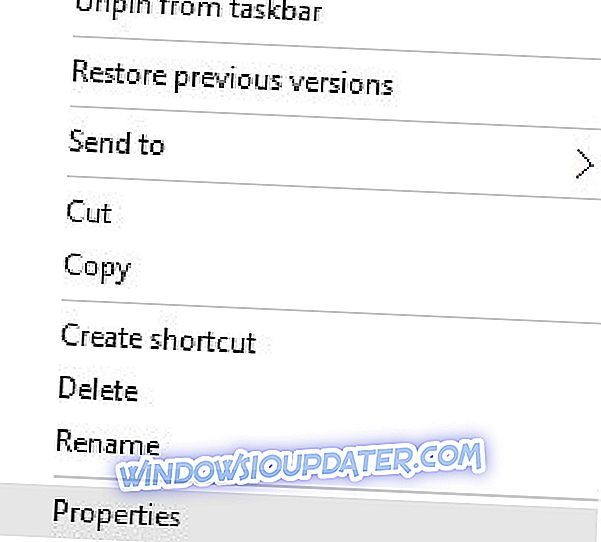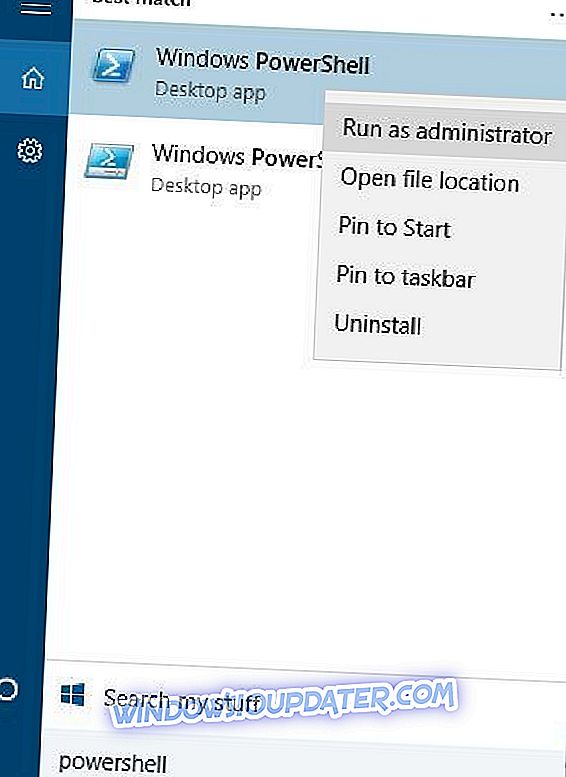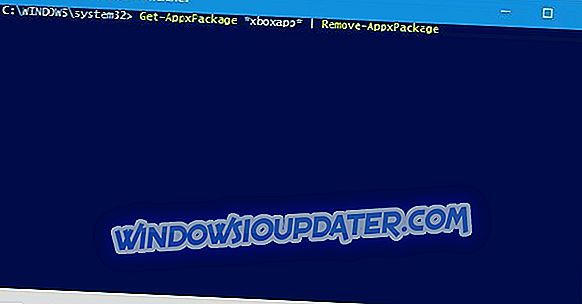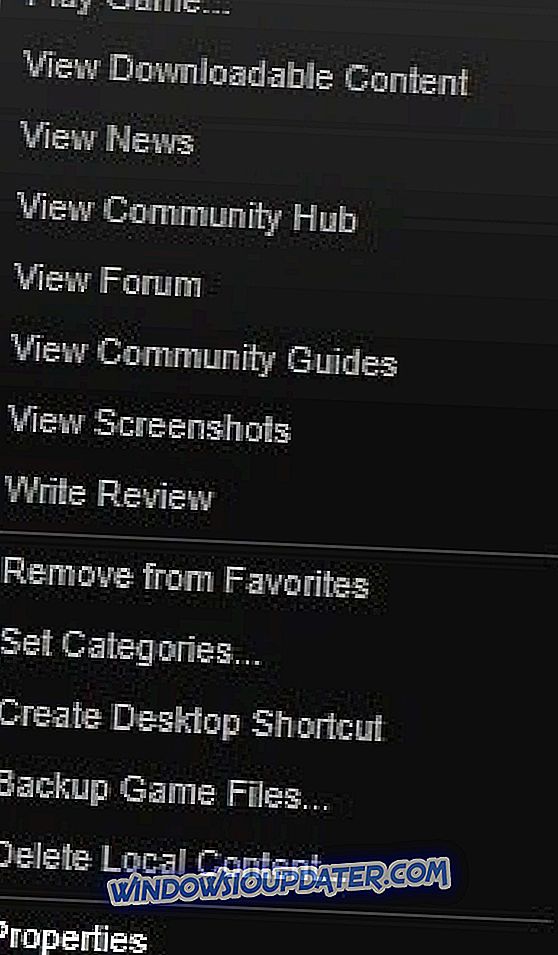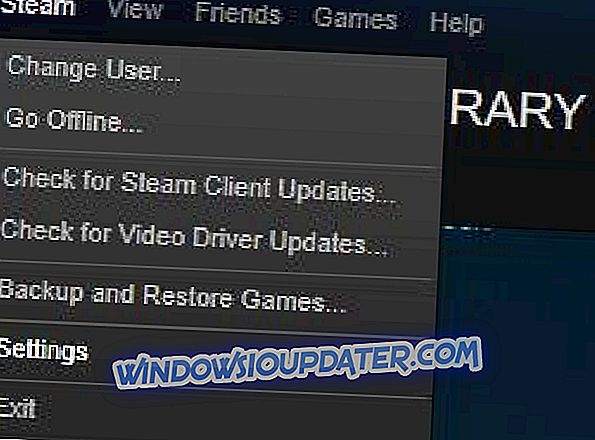Just Cause 2 adalah permainan aksi terbuka dunia, dan mungkin salah satu permainan paling aksi untuk Windows 10. Sayangnya, masalah tertentu dapat menghalang Just Cause 2 dari berjalan dengan baik, jadi mari kita menangani masalah tersebut.
Betulkan Masalah 2 Sebab Di Atas Pada Windows 10
Betulkan - Just Cause 2 terhempas
Penyelesaian 1 - Matikan pelekat / bokeh
Just Cause 2 adalah permainan yang menuntut, dan terkadang kecelakaan dapat disebabkan oleh pengaturan video game. Ramai pengguna telah melaporkan bahawa mematikan pelekat dan / atau bokeh dari tetapan video permainan membetulkan isu-isu yang melanggar, jadi pastikan bahawa anda mencuba itu.
Penyelesaian 2 - Jalankan permainan dalam mod keserasian
Sekiranya Just Cause 2 terhempas pada PC anda, anda boleh cuba menjalankan permainan dalam mod keserasian. Menurut pengguna, kaedah ini telah berjaya, jadi jangan ragu mencuba. Untuk menjalankan Just Cause 2 dalam mod keserasian, lakukan yang berikut:
- Cari jalan pintas permainan (atau .exe) dan klik kanannya . Pilih Hartanah dari senarai.
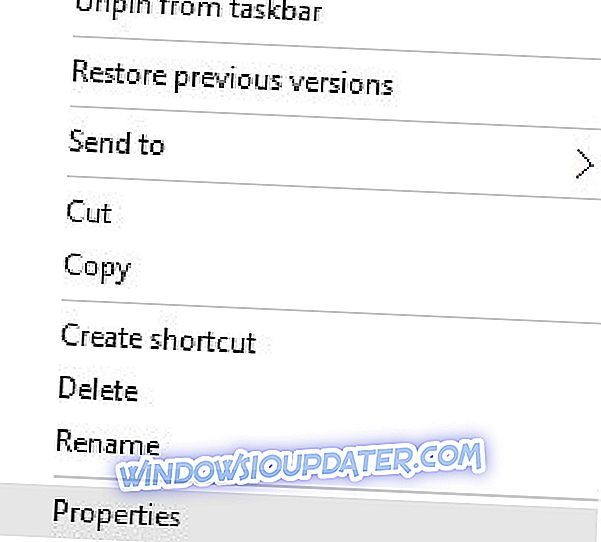
- Navigasi ke tab Keserasian, semak Jalankan program ini dalam mod keserasian dan pilih versi Windows yang lebih lama, sebagai contoh, Windows 7. Anda mungkin perlu mencuba beberapa pilihan yang berbeza sebelum anda mencari yang berfungsi untuk anda.
- Klik Guna dan OK untuk menyimpan perubahan.
Jika anda menghadapi kemalangan, membeku, kelembapan dan isu-isu lain semasa bermain, kami mengesyorkan anda memuat turun Game Fire (percuma) .. Penggalak permainan ini akan memfokuskan sumber dan proses komputer anda pada permainan tanpa overclocking perkakasan anda.
Penyelesaian 3 - Alih keluar aplikasi Xbox
Apl Xbox kadangkala boleh menyebabkan kemalangan dengan Just Cause 2, oleh itu, pengguna mencadangkan untuk mengalih keluar aplikasi Xbox. Untuk melakukannya, ikuti langkah berikut:
- Tekan Windows Key + S dan ketik Powershell . Klik kanan Windows Powershell dan pilih Run sebagai pentadbir .
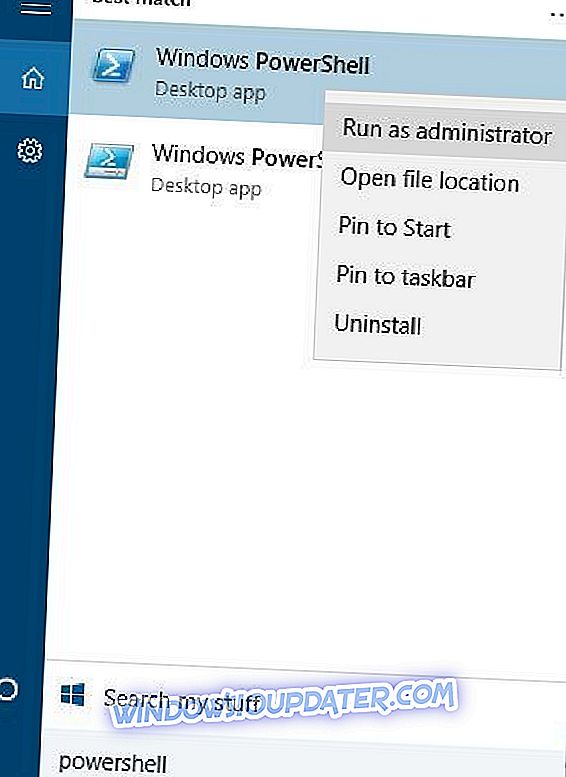
- Apabila Powershell dibuka, tampal yang berikut dan tekan Enter untuk menjalankannya:
- Get-AppxPackage * xboxapp * | Keluarkan-AppxPackage
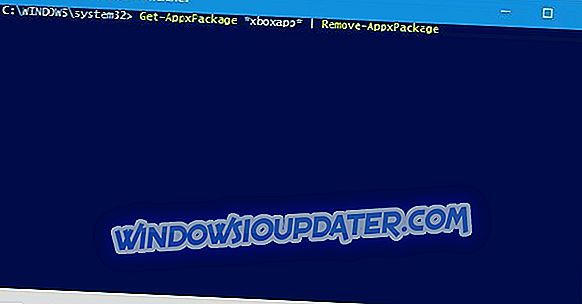
- Get-AppxPackage * xboxapp * | Keluarkan-AppxPackage
- Tunggu proses melengkapkan dan tutup Powershell.
Penyelesaian 4 - Tambah pilihan pelancaran dxadapter
Untuk menyelesaikan masalah yang dihadapi Just Cause 2, ia dinasihatkan supaya anda menambah pilihan pelancaran dxadapter. Untuk melakukannya, ikuti langkah berikut:
- Mula Steam, pergi ke Perpustakaan anda dan klik kanan Just Cause 2. Pilih Properties dari menu.
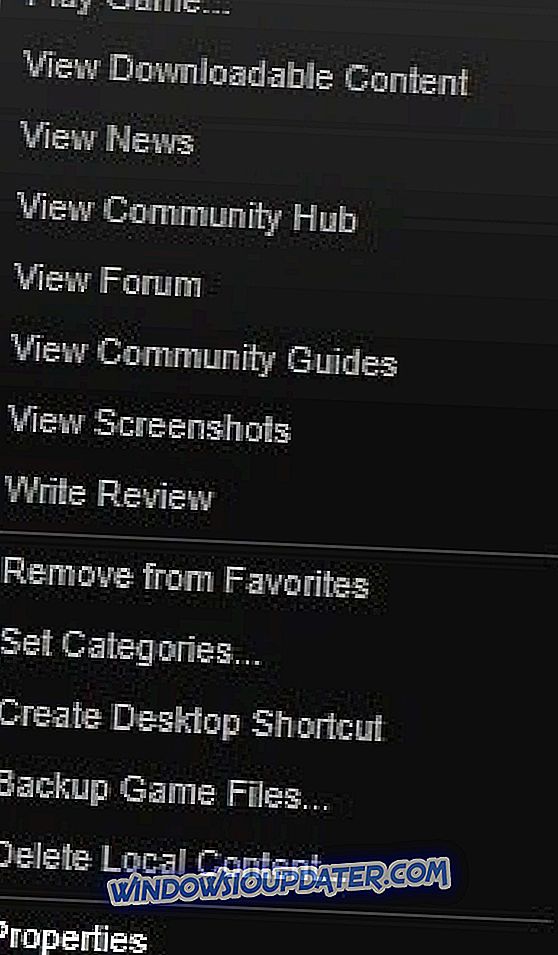
- Pada tab Umum, klik butang Tetapkan pilihan pelancaran .
- Masukkan / dxadapter = 0 atau / dxadapter = 1 dan simpan perubahan.
- Cuba lalui semula permainan.
Penyelesaian 5 - Gunakan Inspektor Nvidia
Pengguna telah melaporkan bahawa menggunakan Inspektor Nvidia memperbaiki Kejutan Just Cause 2, jadi mungkin ide yang bagus untuk dicobanya. Untuk menyelesaikan masalah ini menggunakan Inspektor Nvidia, lakukan perkara berikut:
- Muat turun Inspektor Nvidia dari sini.
- Buka Inspektor Nvidia dan klik butang di sebelah kanan versi Pemandu .
- Dari menu profil pilih Just Cause 2 .
- Tatal ke bawah sehingga anda menemui Pilihan Mod Rendering Shim bagi setiap aplikasi untuk Optimus .
- Klik teks di sebelah kanan, dan pilih SHIM_RENDERING_OPTIONS_DEFAULT_RENDERING_MODE .
- Klik Terapkan perubahan .
- Jalankan permainan.
Perlu diingat bahawa Nvidia Inspector adalah alat overclocking, jadi gunakannya dengan risiko anda sendiri.
Penyelesaian 6 - Matikan aplikasi Raptr
Kejutan Just Cause 2 boleh disebabkan oleh aplikasi Raptr, jadi jika anda menggunakan aplikasi ini, pastikan anda melumpuhkannya sebelum anda memulakan Just Cause 2.
Penyelesaian 7 - Gantikan d3dx10_42.dll
Kadang-kadang fail anda boleh rosak, dan ini boleh membawa kepada kemalangan Just Cause 2. Pengguna telah melaporkan bahawa d3dx10_42.dll kadang-kadang boleh rosak dan menyebabkan Just Cause 2 crash. Jika anda mengalami masalah yang sama, kami menasihati anda untuk memuat turun d3dx10_42.dll dan menggantikan fail yang rosak.
Kami juga mengesyorkan anda memuat turun alat ini (100% selamat dan diuji oleh kami) yang boleh memperbaiki .dll yang rosak. Ia juga akan memperbaiki pelbagai masalah PC, seperti kehilangan fail, malware, dan kegagalan perkakasan.
Penyelesaian 8 - Lumpuhkan lapisan Xfire
Jika Just Cause 2 terhempas pada komputer anda, mungkin disebabkan oleh Xfire . Pengguna telah melaporkan bahawa selepas mematikan Xfire in-game, semua masalah yang telah ditembusi telah diselesaikan.
Penyelesaian 9 - Padam fail main.ncf
Beberapa pengguna telah melaporkan pemadaman fail utama.ncf telah menetapkan isu Just Cause 2 yang terperosok, jadi mari lihat cara memadam fail ini:
- Pastikan Steam tidak berjalan .
- Pergi ke direktori pemasangan Steam dan beralih ke folder wap . Secara lalai, lokasi folder wap adalah C: Program Files (x86) Steamsteamapps .
- Pergi ke direktori Just Cause 2, cari fail main.ncf dan padamkannya.
- Mulakan Stim. Anda akan diminta untuk memasang Just Cause 2. Muat turun fail yang diperlukan dan jalankan semula permainan.
Penyelesaian 10 - Tukar ke mod berjaga
Satu lagi penyelesaian untuk kemalangan Just Cause 2 adalah untuk menjalankan permainan dalam mod windowed . Beberapa pengguna telah melaporkan bahawa bertukar kepada mod windowed mempunyai masalah yang menerjang tetap, jadi pastikan bahawa anda mencuba itu.
Penyelesaian 11 - Pasang DirectX
Kadang-kadang Kejutan Just Cause 2 boleh disebabkan oleh DirectX, dan jika anda mengalami kemalangan, anda dinasihatkan untuk memasang semula DirectX. Untuk memasang semula DirectX, lakukan perkara berikut:
- Pergi ke direktori pemasangan Just Cause 2. Secara lalai, ia harus C: Program Files (x86) Steamsteamappscommon Just Reason 2 .
- Buka folder DirectX dan jalankan dxsetup.exe .
Penyelesaian 12 - Tambahkan / frameratecap = 30 / filmgrain = 0 pilihan pelancaran
Pengguna mencadangkan bahawa menambah / frameratecap = 30 / filmgrain = 0 pilihan pelancaran untuk Just Cause 2 telah menyelesaikan masalah yang terperangkap . Kami telah menjelaskan bagaimana untuk menambah pilihan pelancaran, jadi pastikan anda menyemak Penyelesaian 4 untuk arahan terperinci.
Penyelesaian 13 - Sahkan cache permainan, matikan pengimbasan masa nyata antivirus
Jika Just Cause 2 terhempas pada komputer anda, pastikan untuk mengesahkan cache permainan. Untuk melakukannya, ikuti langkah berikut:
- Mulakan Steam dan cari Just Cause 2 di perpustakaan permainan anda. Klik kanan Just Cause 2 dan pilih Properties .
- Pergi ke tab Fail Templat dan klik Ketahui integriti butang cache permainan .
- Tunggu proses selesai dan cuba menjalankan permainan sekali lagi.
Jika ini tidak berfungsi, anda perlu mematikan pengimbasan masa nyata antivirus anda dan lihat sama ada yang membantu.
Perbaiki - Hanya Sebab 2 tidak bermula
Penyelesaian 1 - Padamkan folder Square Enix
Jika Just Cause 2 tidak bermula pada PC anda, anda boleh cuba memadam folder Square Enix . Folder ini harus ditempatkan dalam folder Dokumen, dan selepas anda telah memadamkannya, mulakan semula Steam dan cuba jalankan lagi permainan.
Penyelesaian 2 - Pasang permainan pada cakera keras setempat
Pengguna telah melaporkan bahawa Just Cause 2 tidak akan bermula jika permainan dipasang pada pemacu keras luaran. Jika demikian, anda perlu menyahpasang permainan dan memasangnya semula pada cakera keras setempat anda.
Penyelesaian 3 - Muat turun Muat turun Visual C ++ Boleh diagihkan
Masalah dengan Just Cause 2 boleh disebabkan oleh fail yang hilang, dan jika itu berlaku, anda harus memeriksa integriti cache permainan. Di samping itu, pastikan anda memasang semua fail Visual C ++ Redistributable yang diperlukan. Untuk memasang fail yang diperlukan, pergi ke direktori pemasangan Just Cause 2 dan cari folder vcredist . Jalankan fail persediaan dari folder itu dan ikuti arahan.
Betulkan - Hanya Sebab 2 membeku
Penyelesaian 1 - Lancarkan permainan dari direktori pemasangan
Sekiranya Just Cause 2 membeku pada komputer anda, cuba jalankan permainan dari direktori pemasangannya. Untuk melakukannya, navigasi ke direktori permainan dan jalankan justcause2.exe.
Penyelesaian 2 - Gerakkan permainan anda ke pemacu keras yang berbeza
Pemain telah melaporkan bahawa Just Cause 2 membeku dan terjebak pada skrin percikan, jadi untuk menyelesaikan masalah ini, anda dinasihatkan untuk memindahkan direktori pemasangan Just Cause 2 ke cakera keras yang berbeza. Untuk melakukan ini, cari direktori pemasangan Just Cause 2, potong, dan tampalkannya ke pemacu keras yang berbeza. Sekiranya anda tidak mempunyai dua cakera keras, cuba pindahkan folder Just Cause 2 ke bahagian pemacu keras yang berbeza atau ke direktori root cakera keras anda.
Penyelesaian 3 - Kemas kini pemandu kad grafik anda
Dalam kebanyakan kes, isu dengan pembekuan disebabkan oleh pemandu kad grafik anda, jadi mungkin anda perlu mengemas kininya. Untuk melakukan itu, lawati pengeluar kad grafik anda dan muat turun driver terkini untuk GPU anda.
Mengunduh dan memasang versi pemacu yang salah akan menyebabkan kerosakan kekal pada sistem anda. Kami sangat mengesyorkan menggunakan Pengemaskinian Pemandu TweakBit (100% selamat dan diuji oleh kami) untuk memuat turun dan mengemaskini semua pemandu ketinggalan zaman secara automatik pada PC anda.
Penafian: Sesetengah ciri alat ini tidak percuma.
Perbaiki - Kejutan grafis Just Cause 2
Penyelesaian 1 - Lumpuhkan Vsync
Pengguna telah melaporkan bahawa beberapa cutscenes lambat dan tidak disegerakkan. Walaupun kami tidak tahu apa pun punca masalah ini, kami menyarankan supaya anda menurunkan pilihan grafik anda dengan minimum. Beberapa pengguna telah melaporkan bahawa melumpuhkan Vsync telah menetapkan isu ini untuk mereka, jadi jangan ragu untuk mencuba juga.
Penyelesaian 2 - Kemaskini pemacu anda, sahkan cache permainan dan semak suhu
Dalam sesetengah keadaan, glitches grafik boleh muncul jika pemacu anda sudah lapuk, jadi pastikan anda mengemas kininya dengan kerap. Jika masalah berterusan, sahkan integriti cache permainan. Jika itu tidak menyelesaikan masalah itu, periksa jika kad grafik anda terlalu panas.
Mengemaskini pemandu secara manual adalah proses yang panjang dan menjengkelkan. Oleh itu, kami cadangkan menggunakan alat khusus untuk mengemas kini driver anda secara automatik. Muat turun Pengemaskinian Pemandu TweakBit (diluluskan oleh Microsoft dan Norton), ia secara automatik mengenal pasti setiap peranti pada komputer anda dan sepadan dengan versi pemacu terkini dari pangkalan data dalam talian yang luas.
Penyelesaian 3 - Matikan Steam Overlay
Pengguna telah melaporkan bahawa mereka mendapat lapisan merah yang pelik, dan sejauh yang kita tahu, isu ini berkaitan dengan Steam Overlay. Untuk mematikan Steam Overlay, lakukan yang berikut:
- Mulakan Stim dan pergi ke Tetapan Wap .
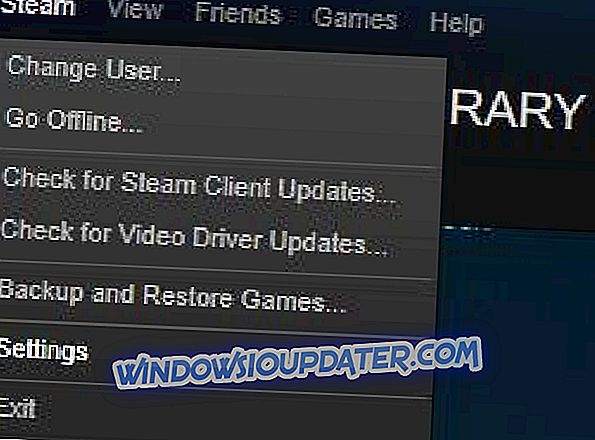
- Klik pada tetapan Dalam Permainan dan hapus centang Aktifkan Steam Overlay semasa dalam permainan .
- Simpan perubahan dan cuba menjalankan permainan sekali lagi.
Kami telah melengkapkan beberapa masalah yang paling umum iaitu Just Cause 2 yang dilaporkan oleh pengguna, dan jika anda mempunyai sebarang isu ini, jangan teragak-agak untuk mencuba penyelesaian kami.
Catatan Editor: Siaran ini pada asalnya diterbitkan pada bulan Mac 2016 dan telah diubahsuai sepenuhnya dan dikemas kini untuk kesegaran, ketepatan, dan komprehensif.
ARTIKEL YANG BERKAITAN UNTUK MEMERIKSA:
- Windows 10 April Update menyebabkan reboot gelung atau kemalangan pada Intel SSDs
- Betulkan: Gagah dalam Permainan Disebabkan oleh Perkhidmatan Dasar Diagnostik
- Perbaiki Penuh: Permainan Crash dalam Windows 10, 8.1, 7